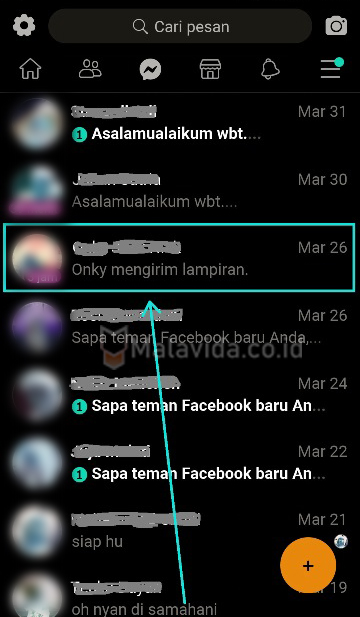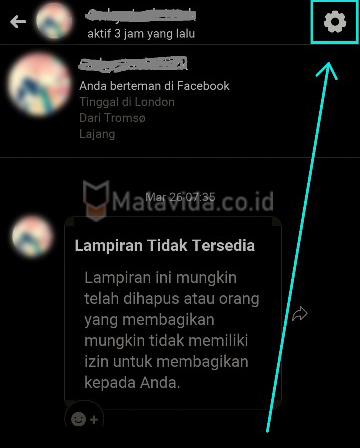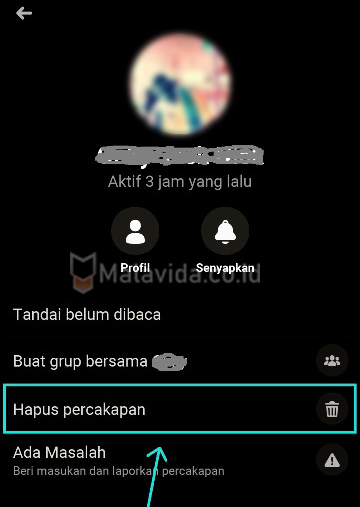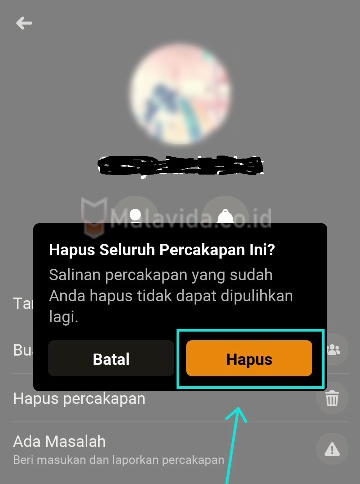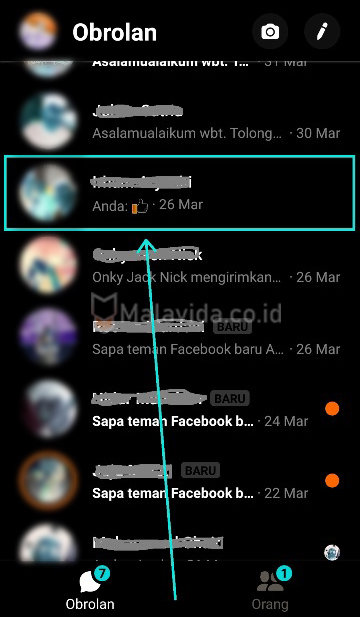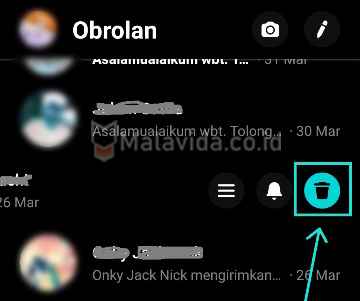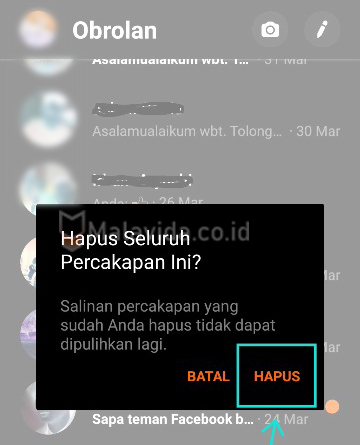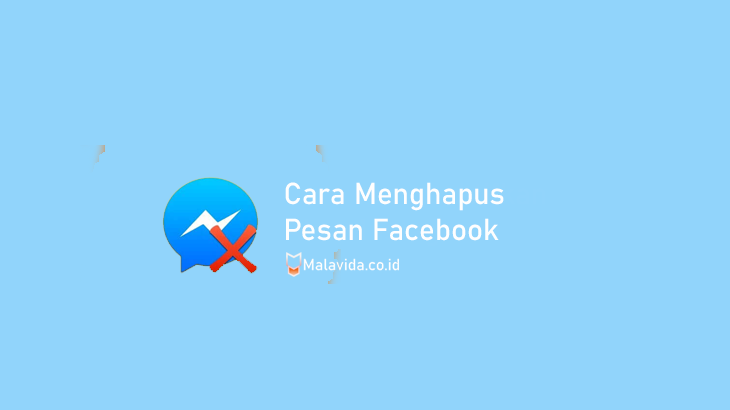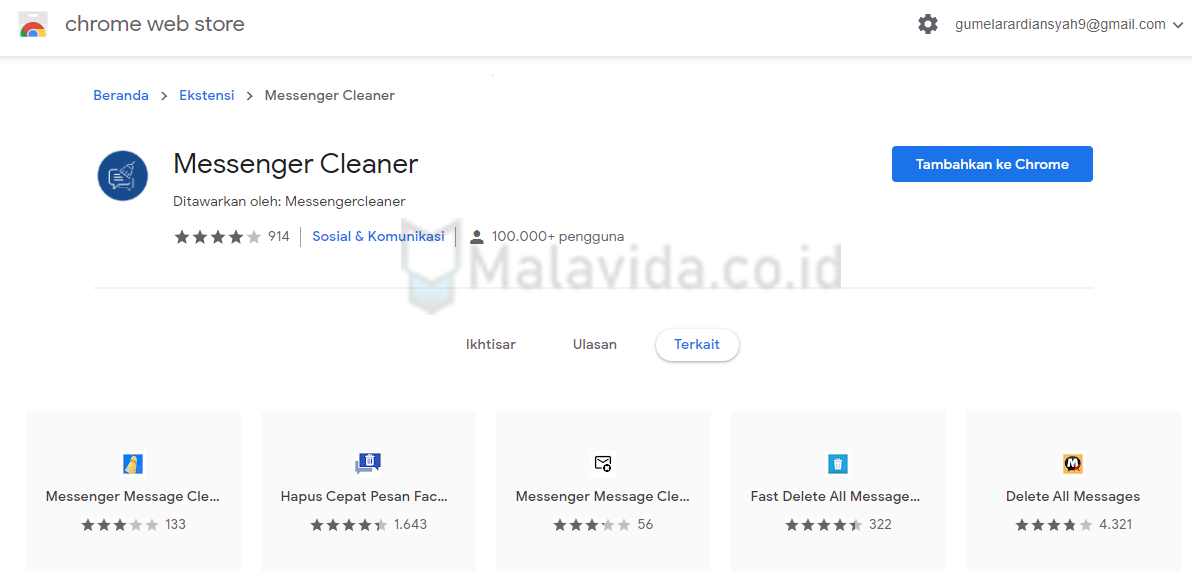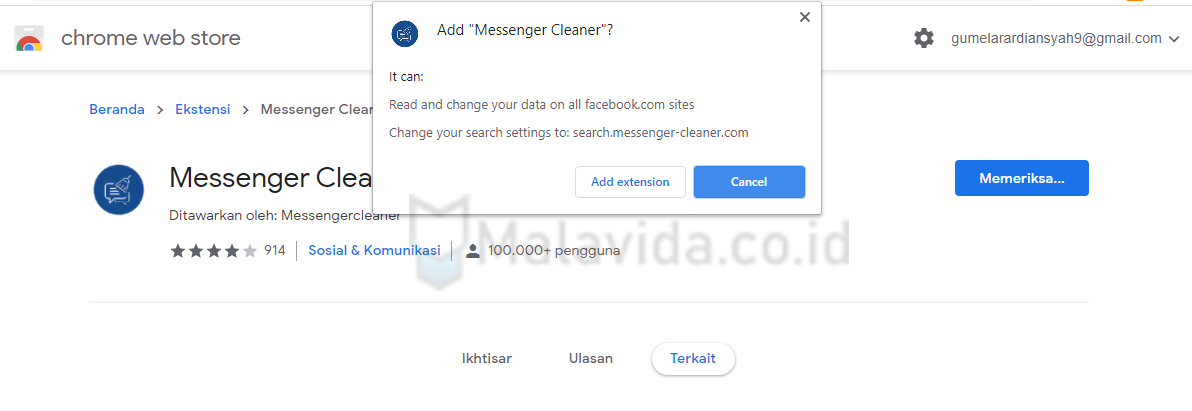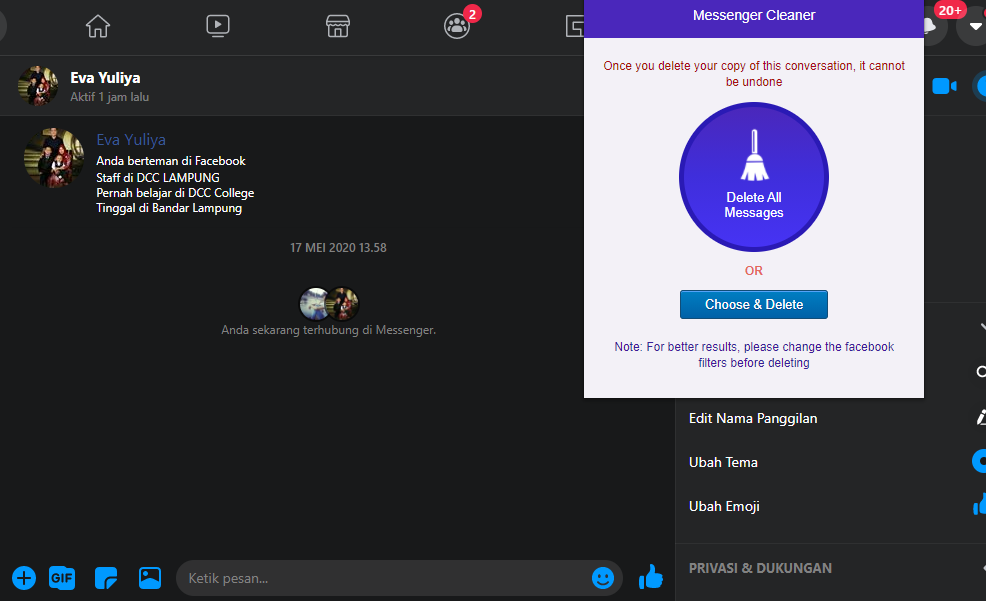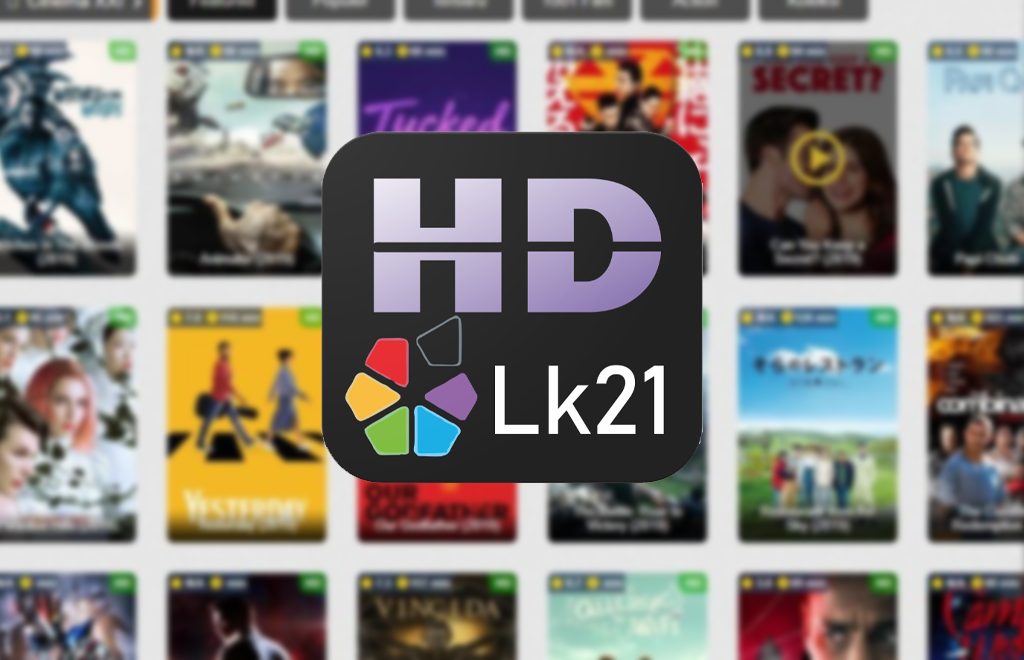Cara Menghapus Pesan di Facebook Sekaligus – Haloo.. teman-teman malavida.id! Mendapatkan pesan SPAM yang tidak diinginkan dari orang tidak dikenal? atau ingin menyembunyikan pesan dari mantan/gebetan?
Terdakadang kita sering sekali banyak menerima pesan, dan kita risih melihat pesan tersebut dan ingin menghapusnya. Namun sayangnya karena terlalu banyak pesan Anda lelah untuk menghapusnya satu per satu.
Tetapi jangan khawatir, malavida.id punya cara lain agar jari Anda tidak kram karena harus menghapus pesan di Facebook Messenger Lite satu per satu.
Cara Menghapus Pesan Di Facebook Lite
Cara pertama adalah menghapus pesan menggunakan aplikasi Facebook Lite. Cara ini dikhususkan unuk Anda yang menggunakan aplikasi FB Lite. Jika Anda menggunakan aplikasi Facebook biasa, silahkan loncat ke paragraf berikutnya.
Berikut langkah cara menghapus pesan di FB Lite:
1. Pertama, buka aplikasi FB LIte kemudian buka Pesan yang ingin Anda hapus.
2. Klik ikon Pengaturan yang ada di pojok kanan atas.
3. Klik Hapus Percakapan.
4. Jika Anda sudah yakin ingin menhapus pesan, klik Hapus. Ingat, tindakan ini akan menghapus seluruh percakapan Anda dengan teman Anda, dan tidak bisa dikembalikan.
Sekarang Anda sudah berhasil menghapus pesan di fb lite. Sekarang pesan atau konten percakapan Anda dengan teman-teman Anda di Facebook telah dihapus secara permanen oleh Facebook.
Catatan: Cara ini hanya menghapus secara permanen pesan di akun Anda, tetapi tidak di akun teman Anda. Jadi mereka masih bisa melihat pesan lama Anda dengan teman Anda.
Cara Menghapus Pesan di Facebook Via HP Android dan iOS (iPhone)
1. Pertama, buka aplikasi Facebook di HP Android atau iPhone Anda.
2. Klik dan tahan atau geser ke kiri pada Pesan yang ingin Anda hapus.
3. Selanjutnya, untuk menghapus percakapan Anda dengan teman Anda, klik ikon Tong Sampah.
4. Klik Hapus. Seperti yang sudah dijelaskan pada langkah pertama, tindakan ini akan menghapus seluruh percakapan Anda dengan teman Anda.
Sekarang Anda sudah berhasil menghapus pesan facebook di HP Android dan iPhone. Tetapi cara ini hanya bisa menghapus pesan satu per satu.
Jadi untuk dapat menghapus pesan di Facebook sekaligus, Anda harus melakukannya di PC. Selanjutnya kami akan memberikan langkah-langkah cara menghapus pesan di FB melalui PC / Komputer.
Cara Menghapus Pesan Facebook di PC / Komputer
Sebelum menghapus pesan Facebook sekaligus, kami akan memberikan cara menghapus pesan satu terlebih dahulu agar Anda lebih memahami tutorial ini.
1. Silahkan akses https://www.facebook.com/ dan Login menggunakan akun Anda, dan buka pesan yang ingin dihapus.
2. Jika sudah masuk, selanjutnya klik tiga titik yang ada di pojok atas.
3. Klik Hapus percakapan.
4. Selanjutnya klik Hapus Percakapan lagi.
Sekarang Anda sudah mengetahui cara menghapus pesan FB satu per satu. Sampai sini kami anggap Anda sudah memahami cara kerjanya. Selanjutnya, mari kita belajar cara menghapus pesan FB sekaligus.
Baca juga: Cara Menghapus Halaman di Facebook
Cara Menghapus Pesan di Facebook Sekaligus Banyak
Seperti yang kami jelaskan di atas, untuk menghapus pesan sekaligus banyak Anda harus melakukannya di PC / Laptop, karena kita membutuhkan add-on yang hanya ada pada browser PC.
Pada tutorial ini kami menggunakan browser Google Chrome, langsung saja ikuti langkah-langkahnya berikut ini:
1. Buka Google Chrome,dan masuk ke Web Store.
2. Kemudian cari Messenger Cleaner atau bisa langsung klik di sini.
3. Jika sudah ketemu, klik Tambahkan ke Chrome untuk menginstall add-on tersebut ke Chrome.
4. Lalu setujui dengan cara klik Add Extension.
5. Jika sudah terinstall, maka akan terbeuka, langsung saja klik ikon ekstensi di pojok kanan atas.
6. Maka akan secara otomatis akan dialihkan ke halaman Facebook Anda. Klik lagi ikon Ekstensi Messenger Cleaner lalu klik Choose & Delete.
Kemudian Anda bisa memilih pesan mana yang ingin Anda hapus. Anda bisa memilih beberapa pesan untuk menghapus banyak pesan sekaligus banyak.
Baca juga: Cara Download Video di Facebook
Kesimpulan
Itu lah beberapa cara menghapus pesan di Facebook baik satu per satu dan juga sekaligus banyak. Jika artikel ini bermanfaat, bagikan ke teman-teman Anda agar mereka tahu tentang cara ini. Selamat mencoba!